
Si llevas tiempo en esto del blogging y de Internet seguramente conocerás una de las plataformas de publicación de contenidos en línea más conocida llamada Blogger, de Google.
Saber cómo migrar de Blogger a WordPress es esencial para dar el salto a los tiempos modernos y elevar tus contenidos a otro nivel.
Los tiempos han cambiado y ahora la personalización de la marca y del dominio son factores diferenciadores importantes, por lo que si aún conservas un blog en dicha plataforma quizás te hayas planteado trasladar de Blogger a WordPress tus contenidos, ¿cierto? 😉
Seguro que si, sobre todo porque no es una tarea compleja, dadas las fenomenales herramientas que hoy día hay disponibles (principalmente plugins), aunque a veces solo de pensarlo, se hace un poco cuesta arriba si has decidido crear tu web en WordPress que no deja de ser una fascinante aventura de emprendimiento y aprendizaje.
Partiendo de la base de que tienes un Blog en la plataforma Blogger, si prestas atención a los pasos explicados en este artículo, conseguirás trasladar los contenidos de Blogger a WordPress ¡sin despeinarte! …solo tienes que seguir leyendo.
Tabla de contenidos
Qué es Blogger
Blogger es un servicio de publicación de blogs que fue creado en 1999 por Pyra Labs, una empresa fundada por Evan Williams y Meg Hourihan. En 2003, Google compró Blogger y ha sido propiedad de Google desde entonces.
Se trata de una popular plataforma para publicar blogs, fácil de usar, por lo que es popular entre los blogueros principiantes y profesionales.
Haz clic en la imagen para acceder al servicio de Blogger
Blogger permite personalizar tu blog con diferentes temas y widgets para que se vea de la manera que más te guste. Aunque tiene bastantes limitaciones, ya que no puedes utilizar plugins y otros elementos comunes en los CMS.
Algunas de las ventajas de WordPress.org frente a Blogger son:
- Mayor control: Con WordPress.org, tienes mayor control sobre tu sitio web, puedes personalizarlo de muchas maneras diferentes y añadir plugins.
- Más opciones de diseño: WordPress.org tiene una gran cantidad de temas y plantillas disponibles, lo que te permite cambiar el diseño de tu sitio con facilidad y darle un aspecto muy moderno y funcional.
- Mayor flexibilidad: La flexibilidad de WordPress.org es enorme y puede adaptarse a una amplia variedad de usos, desde blogs personales hasta sitios web empresariales, tiendas online, etc.
- Mejores opciones de SEO: Con WordPress.org podrás gestionar el SEO de forma profesional y sin las limitaciones de Blogger, lo que significa que es más fácil para tu sitio web obtener tráfico de los motores de búsqueda.
- Mayor seguridad: WordPress.org tiene una mayor seguridad que Blogger y ofrece opciones para proteger tu sitio contra ataques, spam y malware.
Si creas un sitio web con WordPress tanto el contenido con el CMS los gestionas tú al 100 %, pudiendo trasladarlos a otros Hostings de forma completa cuando lo necesites, sin embargo, Blogger solo te permite trasladar los contenidos (publicaciones) ¡nada más!
¿Qué contenidos puedes trasladar desde Blogger a WordPress?
Básicamente desde Blogger, con el importador nativo que incorpora WordPress.org puedes importar:
- Categorías
- Entradas (Post: publicados, programados y en borrador)
- Comentarios (no spam)
- Imágenes (si estaban en Blogger o en Google Fotos quedará copia allí).
- Visitantes
En la siguiente tabla te muestro lo que puedes reaprovechar con el Importador nativo de Blogger en WordPress.org vs Blogger Importer Extended plugin:
| Importador de WordPress.org para Blogger |
Plugin Blogger Importer Extended | |
|---|---|---|
| Importa Entradas | SI | SI |
| Importa Páginas | NO | SI |
| Importa Etiquetas | NO | SI |
| Importa Comentarios | SI (no Avatares de Autor) | SI (no Avatares de Autor) |
| Importa imágenes de entradas | SI | SI |
| Importa Enlaces | NO | SI |
| Importa Autores | NO | SI |
| Convierte el formato | NO | SI |
| Preserva slugs | NO | SI |
| Importa Widgets | NO | NO |
| Importa Temas | NO | NO |
Las importaciones con el plugin Blogger Importer Extended no procesan datos privados en cumplimiento de las políticas de Google.
Este plugin, también realiza otras acciones a tener en cuenta:
- Conserva todos los enlaces a entradas/páginas.
- Configura todas las redirecciones 301 de Blogger a WordPress.
- Corrige contenido mixto (convierte de HTTP a HTTPS).
- Filtra comentarios de correo no deseado (bueno para SEO).
- Elimina automáticamente «?m=1» de los enlaces antiguos de Blogger.
- Habilita el «lazy-loading» nativo en las imágenes de las entradas del blog (acelera enormemente los tiempos de carga de la página).
- Convierte el formato del contenido de las entradas para que coincida con los estándares de WordPress.
Por defecto, WordPress, desde Herramientas ➜ Importar, incorpora el importador nativo para traer las publicaciones y otros elementos permitidos desde Blogger.
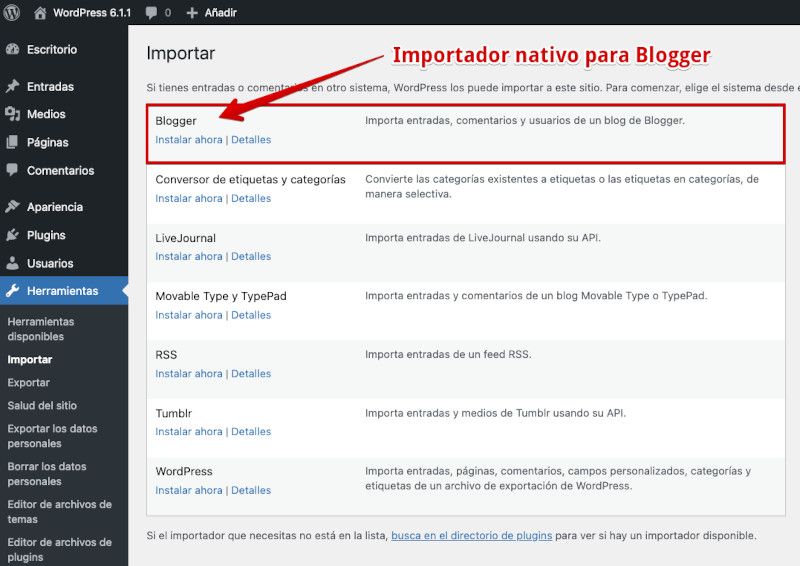
Pero como te he mostrado en la tabla superior, este importador es bastante limitado con respecto a lo que consigues importar con otras herramientas externas.
¿Cuál es la mejor forma de migrar de Blogger a WordPress?
Para esto existen tantas soluciones o recetas como blogs hay en Internet enfocados a explicar este tipo de tareas, por lo que yo voy a basar el presente ejemplo en mi experiencia personal tanto en Blogger como en WordPress.org y los resultados que he obtenido fruto de la experimentación de varios procesos posibles a llevar a cabo.
Al final, después de probar el Importador de Blogger que por defecto incorpora WordPress en sus Herramientas, me he decantado por el uso del plugin Blogger Importer Extended, principalmente por los resultados obtenidos y la sencillez observada durante todo el proceso.
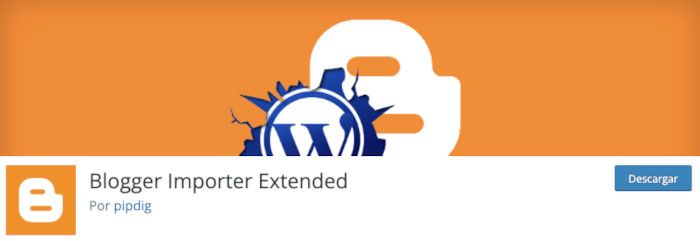
Este plugin, en su versión gratuita, importa hasta 20 entradas o páginas de forma gratuita, también los comentarios de esas publicaciones, las imágenes destacadas y etiquetas asignadas a las entradas. Para mayor cantidad de contenidos deberás evaluar la opción comercial de este plugin o explorar otros métodos de importación gratuitos.
Exportar contenidos de Blogger
Con el plugin citado no va a ser necesario que previamente generes un archivo .xml en Blogger para poder luego importarlo a tu instalación de WordPress, por lo que nos saltamos esta parte del proceso y vamos directamente al asunto.
Importar contenidos de Blogger en WordPress
El proceso es más sencillo de lo que aparenta, no obstante te lo voy explicando por pasos para que lo veas más claro, sin olvidar que si tu web en Blogger tiene más de 20 publicaciones a exportar, con la versión gratuita del plugin comentado no podrás realizarlo.
Una vez instalado y activado el plugin, localizas el importador de contenidos de Blogger desde el dashboard, Herramientas, Importar en la segunda opción llamada Blogger Importer Extended
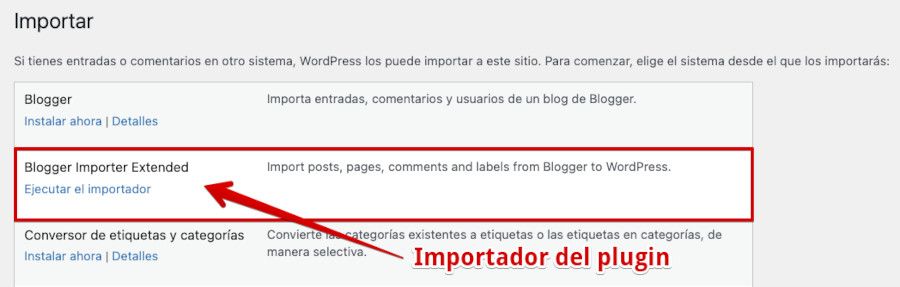
Visualizas un aviso que te indica que debes indicar el ID de tu cuenta de Blogger para que se pueda lanzar la importación de contenidos. Ese ID lo encuentras en la barra del navegador, estando conectad@ a Blogegr y loguead@ en el dashboard.
La URL de tu navegador sería algo parecida a la siguiente:
https://www.blogger.com/blog/posts/2020487028432902132Siendo el ID que solicita el importador para poder capturar las publicaciones y traerlas a tu web WordPress, el número final de la URL:
2020487028432902132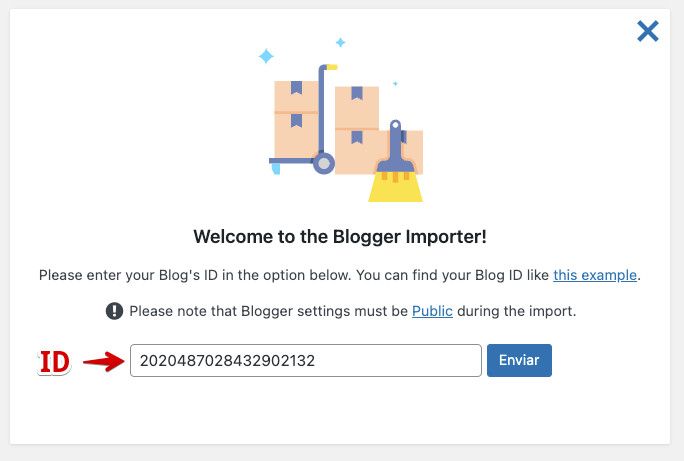
En la misma pestaña/ventana se abrirá un diálogo para que autorices a conectar tu cuenta de Google con Blogger.
Si la autorización ha sido correcta verás tu cuenta de Blogger vinculada con el plugin para poder importar contenidos del blog que tengas en Blogger.
Selecciona el blog vinculado (si tienes varios deberás seleccionar aquel del que quieres obtener los contenidos) del que deseas importar.
Hay dos opciones que verás disponibles:
- Convert formatting: Convertir el formato
- Preserve slug: Preservar slug
Seleccionalas y lanza la importación desde Start Import
A partir de aquí, dependiendo de la cantidad de publicaciones que tengas en Blogger ¡toca esperar a que se complete el proceso!
Concluido este paso, lo siguiente es confirmar quien es el usuario administrador que asume la autoría de los post importados o es el momento de crear un nuevo usuario, si esto fuese necesario.
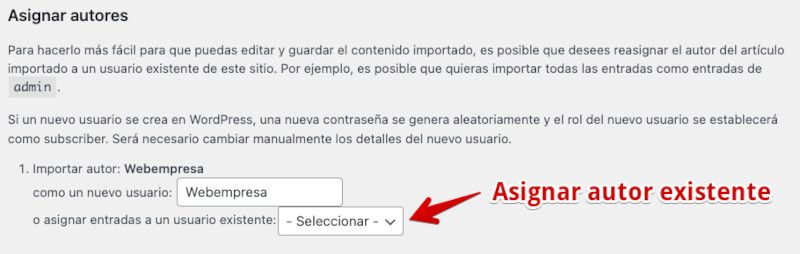
Puedes saltar este paso y asumir que el usuario que muestra por defecto es el deseado haciendo clic en Skip. Recomendado usar la opción Assign authors.
Bueno, pues nada que ¡Felicidades!, doy por sentado que el proceso ha sido el deseado y que las publicaciones se han importado correctamente.
Toca comprobar que la importación fue la deseada desde el apartado del dashboard llamado Entradas (menú izquierdo) verificando que están disponibles y son editables.
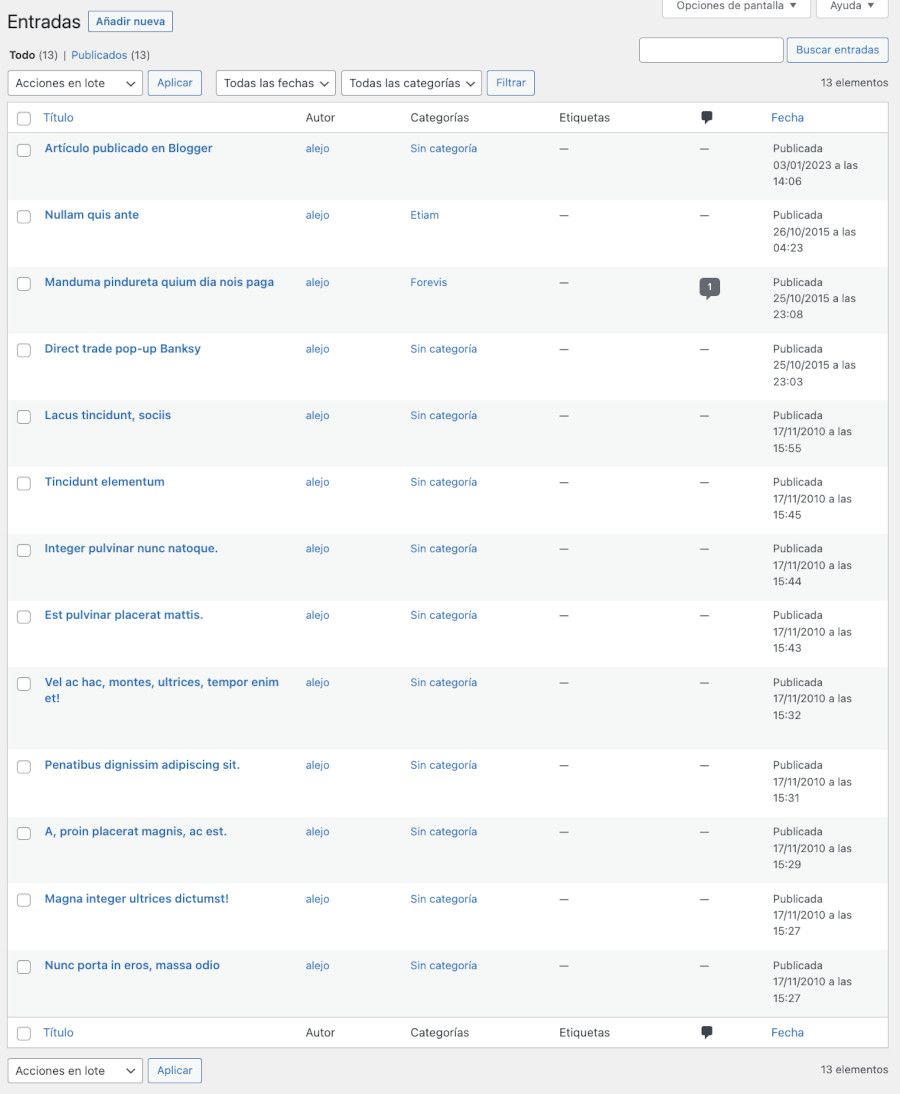
A partir de aquí seguramente tengas que editar una a una, ajustar las taxonomías, categorizarlas de forma correcta acorde a los contenidos de tu blog ya en WordPress y seguramente aplicando SEO on-page a las publicaciones e imagen destacada.
Las imágenes destacadas y Blogger
A estas alturas, tras comprobar las entradas importadas de Blogger en tu Blog WordPress, habrás comprobado que las imágenes de cada post se duplican.
Esto sucede porque Blogger no trabaja con el concepto de imagen destacada de la misma forma que lo hace WordPress.org (self-hosted) y el resultado de importar contenidos provoca que la imagen siga manteniéndose en la entrada (hablo de la primera imagen del post, pues un post puede tener más de una, pero solo la primera se interpretará como destacada) y a su vez sea asignada como imagen destacada en el post una vez importado.
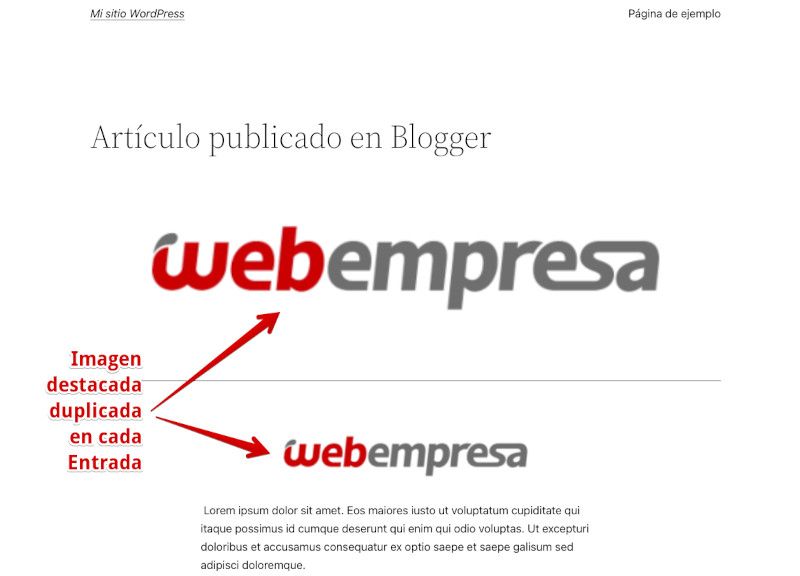
En esto no he encontrado muchas soluciones globales factibles, pues cada cual tiene su propia receta y va a depender mucho de tus ganas de trabajar y de la cantidad de post importados.
Yo opté por editar cada entrada importada y eliminar la primera imagen del artículo, dejando que el rol de imagen destacada fuese el impuesto por WordPress.org tras la importación.
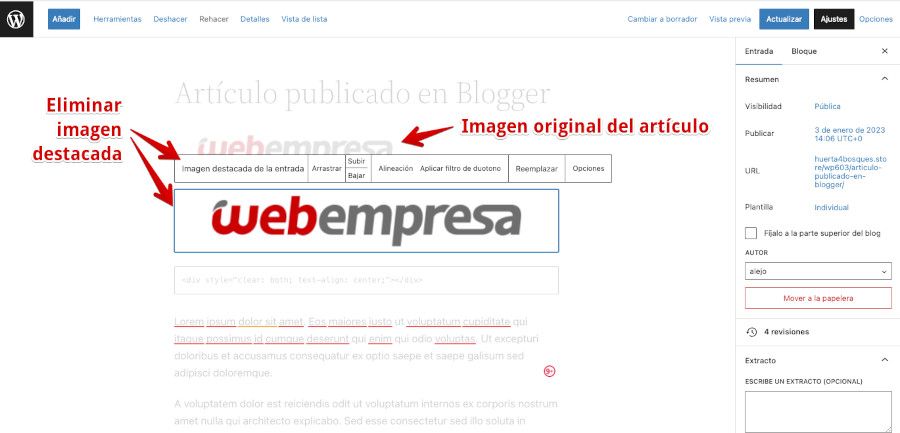
Eliminando la imagen del artículo editado que procedía de la anterior maquetación de contenidos en Blogger.
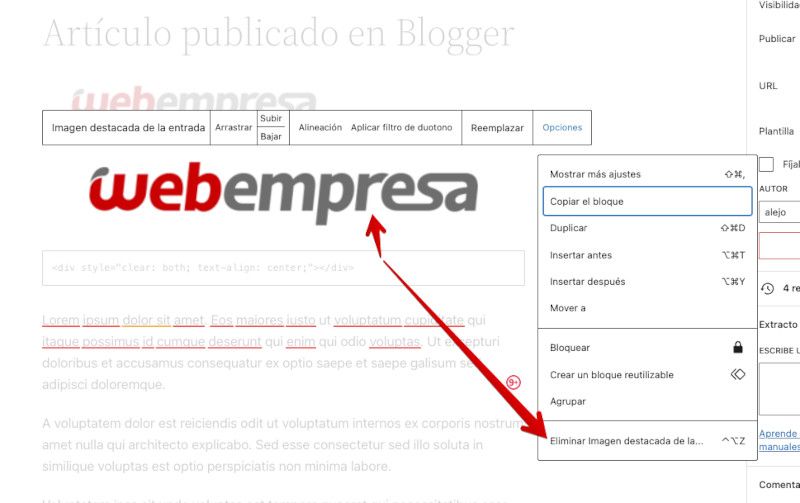
Para obtener un resultado más acorde a la forma como WordPress.org gestiona la imagen principal del post o entrada.

Un proceso un tanto artesano, pero no he encontrado otro automático que permita hacerlo de manera eficiente sin afectar a las entradas y sin tener que realizarlo desde la base de datos mediante consultas SQL y reemplazos.
Obviamente el formato final va a depender del tema que utilices en tu instalación de WordPress.
Redirección 301 de URL
No está de más que una vez importados los contenidos desde Blogger te plantees qué autoridad tenían estos en esa plataforma de blogging para evitar que este nuevo contenido pierda fuerza frente al que ya tengas posicionado en Blogger, ya sabes, eso de las Redirecciones 301.
¿Qué debes tener presente al migrar de Blogger a WordPress?
Que los Enlaces Permanentes de WordPress y los de Blogger son diferentes y debes corregir uno por uno tantos como Entradas hayas importado para adaptarlos a WordPress.
Asegúrate en Ajustes, Enlaces Permanentes que los tienes configurados como Estructura personalizada en lugar de «Nombre de la entrada» habitual.
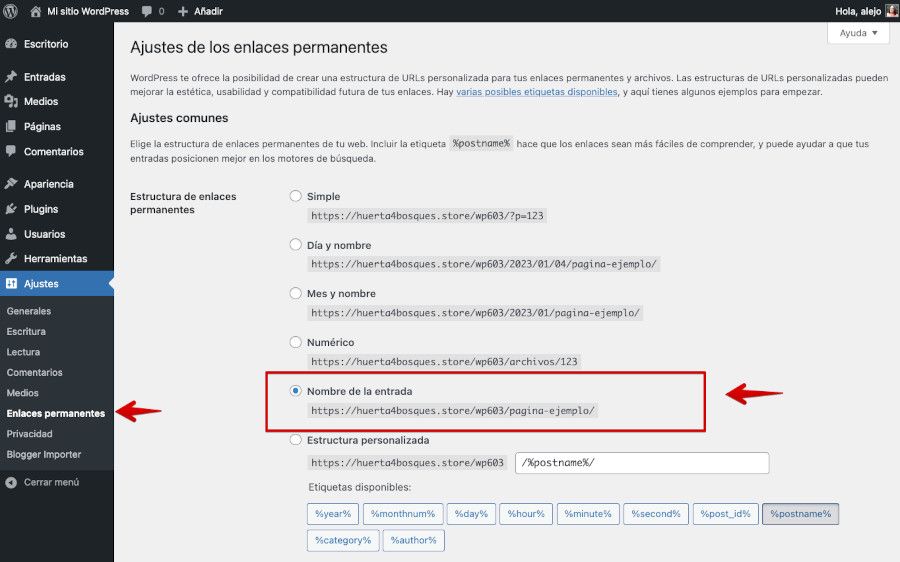
Por defecto, los permalinks en Blogger suelen tener esta estructura:
/%year%/%monthnum%/%postname%.htmlPor lo que tu estructura debe ser:
https://tu-dominio.com/permalink-entrada/Lo ideal es que a medida que edites todas las entradas migradas desde Blogger las vayas adaptando tanto en estructura como en «permalinks» al nuevo formato y te asegures que no hay errores 404 desde tu cuenta de Google Search Console, Enlaces.
Comprueba todos y cada uno de los enlaces que traen las publicaciones importadas desde Blogger, no vaya a ser que con ellas te traigas de camino un buen puñado de errores 404 por enlaces que ya no existen o son inalcanzables.
La redirección 301 debe ser permanente para evitar la pérdida de posicionamiento, de esta forma le estarás diciendo a los motores de búsqueda que tenían indexados tus contenidos en Blogger que se han movido a un nuevo sitio web con nuevo dominio y que el tráfico debe redireccionarse a dicho dominio.
Revisa el archivo .htaccess
Es posible que tras la migración de contenidos desde Blogger en algún que otro navegador se presente bucles de redireccionamiento que no acaban (loop) y que están causados por la redirección móvil de Blogger/Blogspot.
Deberás editar tu archivo .htaccess en la carpeta de WordPress donde tengas la web y el código habitual siguiente:
# BEGIN WordPress <IfModule mod_rewrite.c>
RewriteEngine On RewriteBase /
RewriteRule ^index.php$ - [L]
RewriteCond %{REQUEST_FILENAME} !-f
RewriteCond %{REQUEST_FILENAME} !-d
RewriteRule . /index.php [L]
</IfModule>
# END WordPressSustituirlo por el siguiente:
# Begin WordPress
# Redirección de archivos
RewriteRule ^([0-9]{4})_([0-9]{1,2})_([0-9]{1,2})_archive.html$ $1/$2/ [L,R=301]
#Redirección de categorías y Etiquetas
RewriteRule ^search/label/(.*)$ category/$1/ [L,R=301]
RewriteEngine On
RewriteCond %{QUERY_STRING} ^m=1$
RewriteRule ^(.*)$ /$1? [R=301,L]
#Feed ATOM
RewriteRule atom.xml feed/atom/ [L,R=301]
RewriteRule feeds/posts/default feed/atom/ [L,R=301]
#Feed RSS
RewriteRule feeds/posts/default?alt=rss feed/ [L,R=301]
RewriteRule rss.xml feed/ [L,R=301]
#Feed de Comentarios
RewriteRule /feeds/comments/default comments/feed/ [L,R=301]
RewriteRule /feeds/comments/default?alt=rss comments/feed/ [L,R=301]
# End WordPressSi aun así te sigue fallando, comprueba la versión de PHP activa en tu Hosting. Normalmente, este problema no se presenta en todas las migraciones ni con todos los navegadores.
Conclusiones
Con este procedimiento deberías poder importar post de Blogger a tu instalación de WordPress (self-hosted) ya sea en una instalación limpia o de nueva creación o en un Blog ya existente al que quieras incorporar contenidos rescatados de otros blogs tuyos gestionados en la plataforma de Google, sea Blogger o Blogspot.com
Si esta operación la vas a realizar en una web en producción, donde ya tienes otros contenidos generados, es importante que realices primero una copia de seguridad para garantizarte un punto de restauración a un momento anterior o que pruebes primero en una web clonada o duplicada para estar seguro de que el proceso no afectará a lo que ya tienes construido.
Lo puedes realizar desde Blogger ➜ Configuración ➜ Gestionar blog ➜ Hacer copia de seguridad del contenido
y descargarla a tu ordenador o guardarla en tu nube habitual.
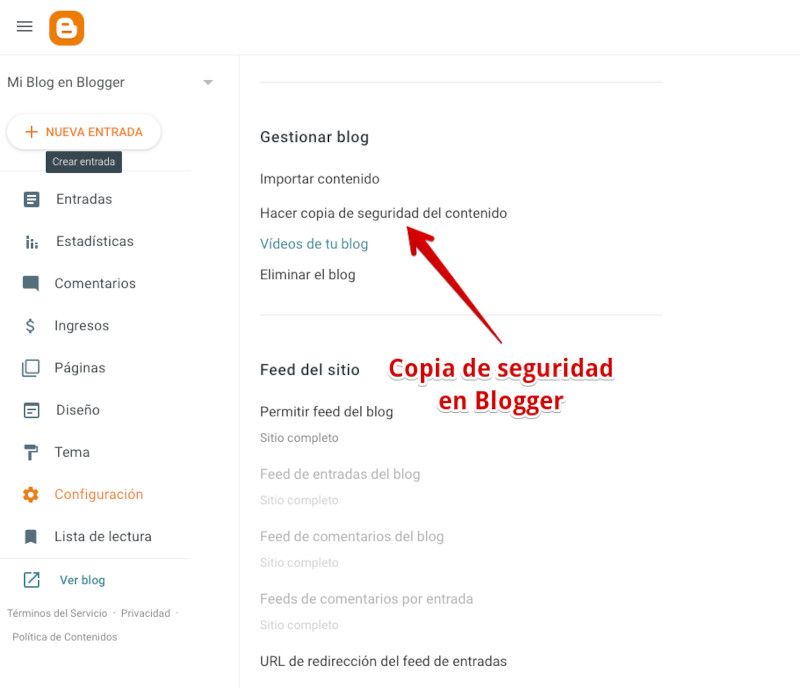
Esto te creará un archivo XML con tus contenidos (sin imágenes) que podrás guardar por si te hiciese falta más adelante.
Aprovecha para repasar que tu archivo robots.txt WordPress que sea correcto, que no esté siendo excesivamente severo con los bots, ya que afectaría a los contenidos que se podrán indexar y envía el sitemap de WordPress a los motores de búsqueda para que rastreen el nuevo sitio con las entradas de Blogger importadas.
De paso puedes hacer una limpieza de las Entradas «mediocres» que quizás pudieses tener en Blogger, pues ya se sabe que a entradas mediocres, tráfico mediocre y el traerte los contenidos a WordPress es para revitalizar tu Blog, darle un lavado de cara y de paso deshacerte de aquellos contenidos que ni aportan ni posicionan.
¡¡Feliz Blogging!!
También te puede interesar:
¿Te ha resultado útil este artículo?

Miembro del equipo de soporte técnico de Webempresa.
Coordinador de contenidos en el Blog y en Youtube.
Soporte técnico en CiberProtector. Teacher en Webempresa University











